官网
https://pngquant.org/
cd ~
git clone git://github.com/kornelski/pngquant.git
cd pngquant
./configure
make
make install

官网
https://pngquant.org/
cd ~
git clone git://github.com/kornelski/pngquant.git
cd pngquant
./configure
make
make install


当 disable_functions 不包含 exec 函数时,返回

当 disable_functions 包含 exec 函数时,返回

MySQL 无法启动,报错如下
Starting MySQL.. ERROR! The server quit without updating PID file经排查磁盘满了,原来是 swoole 的日志占了 20G
查看当前目录下文件夹占用的方法
du -lh --max-depth=1
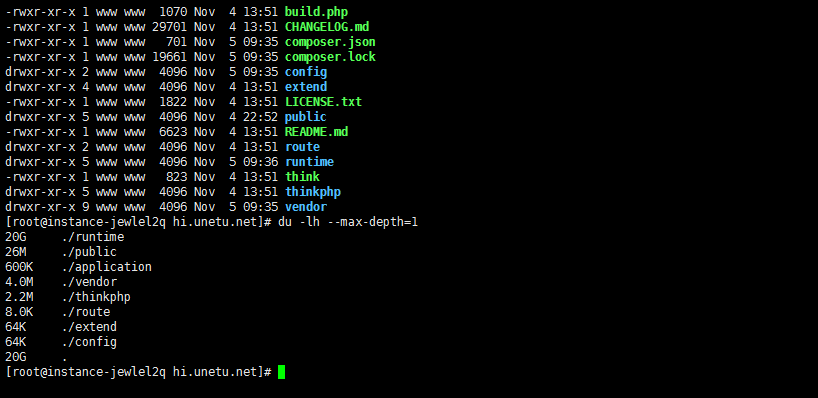

如何下载 Instagram 上的图片?写了个小程序
微信小程序 搜索 ZeroNet
最近 MySQL 服务总是挂掉


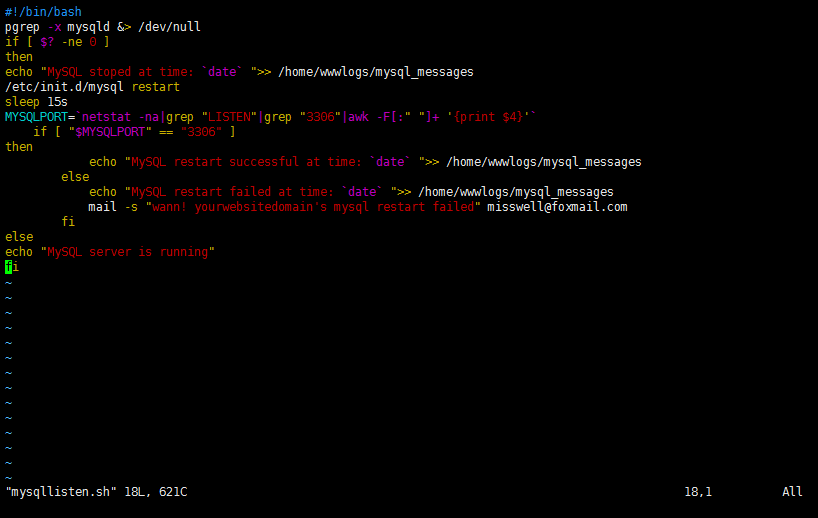
cd ~
vim /mysqllisten.sh#!/bin/bash
pgrep -x mysqld &> /dev/null
if [ $? -ne 0 ]
then
echo "MySQL stoped at time: `date` ">> /home/wwwlogs/mysql_messages
/etc/init.d/mysql restart
sleep 15s
MYSQLPORT=`netstat -na|grep "LISTEN"|grep "3306"|awk -F[:" "]+ '{print $4}'`
if [ "$MYSQLPORT" == "3306" ]
then
echo "MySQL restart successful at time: `date` ">> /home/wwwlogs/mysql_messages
else
echo "MySQL restart failed at time: `date` ">> /home/wwwlogs/mysql_messages
mail -s "wann! yourwebsitedomain's mysql restart failed" 这里写你的邮箱地址
fi
else
echo "MySQL server is running"
fichmod +x ./mysqllisten.sh添加定时任务
crontab -e
*/10 * * * * /bin/bash /root/mysqllisten.sh
service crond restart
LNMP使用中mysql宕机挂掉后自动重启脚本
http://xiaohost.com/1580.html
Swoole 当使用参数 --enable-async-redis 时编译报错

/tmp/pear/temp/swoole/swoole_redis.c:20:29: fatal error: hiredis/hiredis.h: No such file or directory启用 Swoole 的 async-redis 扩展需要安装 hiredis,hiredis 需要 redis
安装 Redis
cd ~
wget http://download.redis.io/releases/redis-5.0.0.tar.gz
tar xzf redis-5.0.0.tar.gz
cd redis-5.0.0
make安装 hiredis
cd ~
wget https://github.com/redis/hiredis/archive/v0.13.3.zip
unzip v0.13.3.zip
cd hiredis-0.13.3
make -j
sudo make install
sudo ldconfig
安装 nghttp2
In file included from /tmp/pear/temp/swoole/swoole.c:16:0:
/tmp/pear/temp/swoole/php_swoole.h:142:2: error: #error "Enable http2 support, require nghttp2 library."
#error "Enable http2 support, require nghttp2 library."
swoole 的 http2 模块依赖 nghttp2库,安装即可
wget https://github.com/nghttp2/nghttp2/releases/download/v1.30.0/nghttp2-1.30.0.tar.bz2
tar -jxvf nghttp2-1.30.0.tar.bz2
cd nghttp2-1.30.0
./configure
make
make install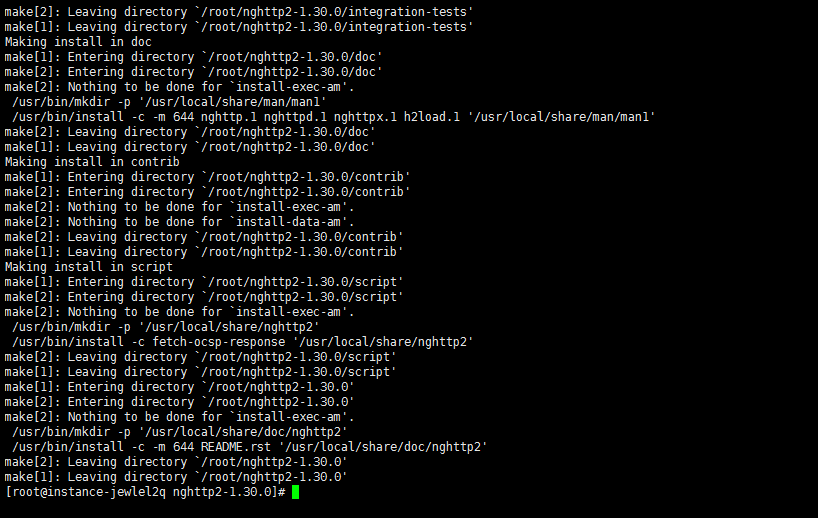

安装 PostgreSQL
如未安装报错如下:
configure: error: Cannot find libpq-fe.h. Please confirm the libpq or specify correct PostgreSQL(libpq) installation path
ERROR: `/tmp/pear/temp/swoole/configure --with-php-config=/usr/local/php/bin/php-config --enable-sockets=yes --enable-openssl=yes --enable-http2=yes --enable-mysqlnd=yes --enable-coroutine-postgresql=yes --enable-debug-log=yes' failed解决办法
yum -y install postgresql-devel环境 CentOS 7 PHP 7.2.6
查看 php 所在用户与用户组

为 www:www
将 www 用户添加至 root 权限
visudo## Allow root to run any commands anywhere
root ALL=(ALL) ALL
www ALL=(ALL) NOPASSWD: ALL允许 root 用户执行任何命令在任何位置。NOPASSWD 后为执行哪些命令不用输入密码

reboot 重启系统
PHP 测试命令
echo exec('php -v',$a1,$b1);
dump($a1);dump($b1);
echo exec('sudo /opt/mozjpeg/bin/cjpeg -version',$a2,$b2);
dump($a2);dump($b2);
echo exec('sudo /opt/mozjpeg/bin/cjpeg -quality 60 -debug /home/wwwroot/hi.unetu.net/public/tmp/uploads/1.jpeg > /home/wwwroot/hi.unetu.net/public/uploads/1.jpeg',$a3,$b3);
dump($a3);dump($b3);
die();
返回结果

exec 中第三个参数为 0 表示执行成功,其他值如 1 表示失败,上述代码表示执行成功但第二和第三个命令没有返回值也没有输出值
其中第三条 mozjpeg/cjpeg 的压缩图片执行成功
如果想要返回值,查找了一下可以使用管道,在命令添加 2>&1,尝试如下

返回结果

第二条输出了语句,第二条和第三条也都执行成功,但第三条的图片损坏了无法预览
这和在命令行里使用相同命令执行的结果一致
其他尝试
第三条 MozJPEG 如果原图片损坏,则第三条返回 int(1),表示执行失败
参考文献
浅谈PHP的exec()函数无返回值排查方法
https://www.jb51.net/article/110108.htm
官网地址 https://nodejs.org/en/download/
源码编译
cd ~
wget https://nodejs.org/dist/v10.13.0/node-v10.13.0.tar.gz
tar zxvf node-v10.13.0.tar.gz
cd node-v10.13.0
./configure
make
make install
原文:通过图像压缩优化降低网站页面大小
http://www.jiajianhudong.com/article/56.html
How Image Optimization Decreased my Website’s Page Weight by 62%
https://medium.freecodecamp.org/image-optimization-558d9f449e3
图像是在网络上提供的最基本的内容类型之一。他们说一张图片胜过千言万语。但如果你不小心的话,它也可能值几兆。
因此,虽然网络图像需要清晰明快,但它们也必须以可管理的尺寸交付,以便加载时间保持很小并且数据使用保持在可接受的水平。
在我的网站上,我注意到我的主页的页面重量超过了1.1MB,图像的重量增加了88%。我也意识到我正在提供比他们需要的更大的图像(就分辨率而言)。显然,还有很大的改进空间。
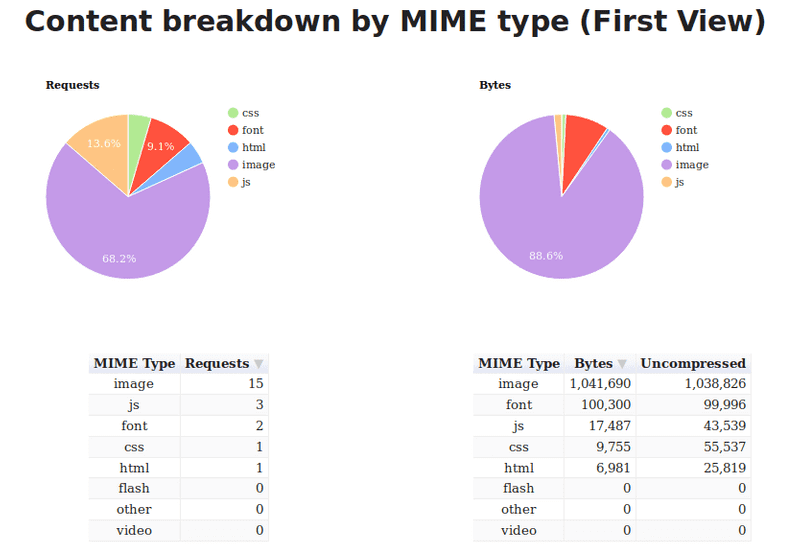
我开始阅读Addy Osmani 的优秀Essential Image Optimization电子书,并开始在我的网站上实施他的建议。然后我对响应式图像进行了一些研究,并将其应用于此。
这使页面重量降至445kb。页面重量减少约62%!
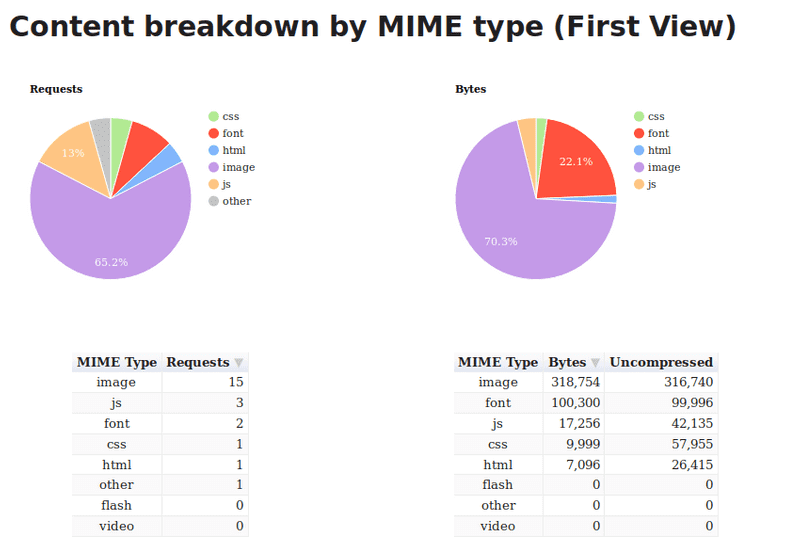
本文是关于描述我将主页的页面权重提升到更易管理的水平的步骤。
压缩图像就是在保持可接受的视觉质量水平的同时减小文件大小。要压缩我网站上的图像,imagemin是我的首选工具。
要使用imagemin,请确保已安装Node.js然后打开终端窗口,cd进入项目的文件夹并运行以下命令:
npm install imagemin
然后创建一个名为的新文件imagemin.js并粘贴到以下内容中:
const imagemin = require('imagemin');
const PNGImages ='assets/images/*.png';
const JPEGImages ='assets/images/*.jpg';
const output ='build/images';
随意更改PNGImages,JPEGImages并output匹配您的项目的结构。
要执行任何压缩,您需要根据要压缩的图像类型提取一些插件。
为了压缩JPEG图像,我使用了Mozilla 的MozJPEG工具,它可以通过imagemin- mozjpeg作为Imagemin插件使用。您可以通过运行以下命令来安装它:
npm install imagemin-mozjpeg
然后将以下内容添加到您的imagemin.js文件中:
const imageminMozjpeg = require('imagemin-mozjpeg');
const
optimiseJPEGImages =()=> imagemin([JPEGImages],输出,{
plugins:[
imageminMozjpeg({
quality:70,
}),
]
});
optimiseJPEGImages().catch(error => console.log(error));
您可以通过node imagemin.js在终端中运行来运行脚本。这将处理所有JPEG图像,并将优化版本放在build/images文件夹中。
我发现,设置quality以70产生大部分足够好的图像,但您的里程可能会有所不同。根据您的需要尝试使用该值。
MozJPEG默认情况下会生成渐进式JPEG,这会导致图像从低分辨率逐渐加载到更高分辨率,直到图像完全加载为止。由于它们的编码方式,它们也往往略小于基线JPEG。
您可以使用Sindre Sorhus的这个漂亮的命令行工具来检查JPEG图像是否是渐进的。
的优点和缺点使用渐进式JPEG已经由阿迪·奥斯马尼得到了很好的证明。对我来说,我觉得专业人士超过了缺点,所以我坚持默认设置。
如果你喜欢使用基线JPEG文件,而不是,您可以设置progressive到false在选择对象。此外,请务必重新访问imagemin-mozjpeg页面以查看您可以修改的其他可用设置。
pngquant是我优化PNG图像的首选工具。你可以通过imagemin-pngquant使用它:
npm install imagemin-pngquant
然后将以下内容添加到您的imagemin.js文件中:
const imageminPngquant = require('imagemin-pngquant');
const
optimisePNGImages =()=> imagemin([PNGImages],output,{
plugins:[
imageminPngquant({quality:'65 -80'})
],
});
optimiseJPEGImages()
.then(()=> optimisePNGImages())
.catch(error=>console.log(error));
我发现一个quality水平65-80提供文件大小和图像质量之间的良好平衡。
通过这些设置,我能够从913 KB到187 KB获取我的网站的屏幕截图,没有任何可辨别的视觉质量损失。百分比减少了79%!
这是两个文件。看看并自己判断:
WebP是Google推出的一种相对较新的格式,旨在通过编码无损和有损格式的图像来提供较小的文件大小,使其成为JPEG和PNG的绝佳替代品。
WebP图像的视觉质量通常与JPEG和PNG相当,但通常文件大小要小得多。例如,当我将屏幕截图从上面转换为WebP时,我得到了一个88 KB的文件,其质量与913 KB的原始图像相当。减少90%!
看看这三张图片。你能分辨出来吗?
就个人而言,我认为视觉质量具有可比性,您所获得的节省很难被忽视。
现在我们已经确定了尽可能使用WebP格式的价值,重要的是要注意 - 此时 - 它不能完全取代JPEG和PNG,因为浏览器中的WebP支持并不普遍。
在撰写本文时,Firefox,Safari和Edge是没有WebP支持的着名浏览器。
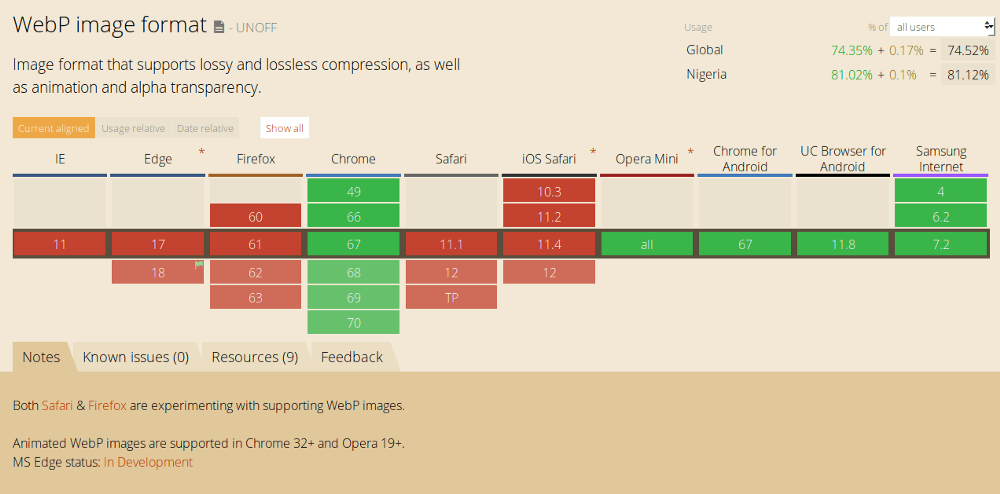
然而,根据caniuse.com,全球超过70%的用户使用支持WebP的浏览器。这意味着,通过提供WebP图像,您可以为大约70%的客户提高网页速度。
我们来看看在Web上提供WebP图像的确切步骤。
使用imagemin-webp插件将JPEG和PNG图像转换为WebP非常简单。
通过在终端中运行以下命令来安装它:
npm install imagemin-webp
然后将以下内容添加到您的imagemin.js文件中:
const imageminWebp = require('imagemin-webp');
const convertPNGToWebp =()=>
imagemin([PNGImages],output,{
use:[
imageminWebp({
quality:85,
}),
]
});
const convertJPGToWebp =()=>
imagemin([JPGImages],output,{
use:[
imageminWebp({
quality:75,
}),
]
});
optimiseJPEGImages()
.then(()=> optimisePNGImages())
.then(()=> convertPNGToWebp())
.then(()=> convertJPGToWebp())
.catch(error =>console.log(error));
我发现设置quality为85生成WebP图像,其质量与PNG等效,但大幅缩小。对于JPEG文件,我发现,设置quality到75给我的视觉质量和文件大小之间的平衡得体。
说实话,我还在尝试这些价值观,所以不要把它们作为推荐。并确保重新检查imagemin-webp页面以查看可供您使用的其他选项。
获得WebP图像后,您可以使用以下标记将它们提供给可以使用它们的浏览器,同时为没有WebP支持的浏览器提供等效(优化)JPEG或PNG后备。
<picture>
<source srcset =“sample_image.webp”type =“image/webp”>
<source srcset =“sample_image.jpg”type =“image/jpg”>
<img src =“sample_image.jpg”alt =“” >
</ picture>
使用此标记,了解image/webp媒体类型的浏览器将下载WebP变体并显示它,而其他浏览器将下载JPEG变体。
任何不理解的浏览器都<picture>将跳过所有source并加载底部标签src属性中定义的所有内容img。因此,我们通过为所有类浏览器提供支持来逐步增强页面。
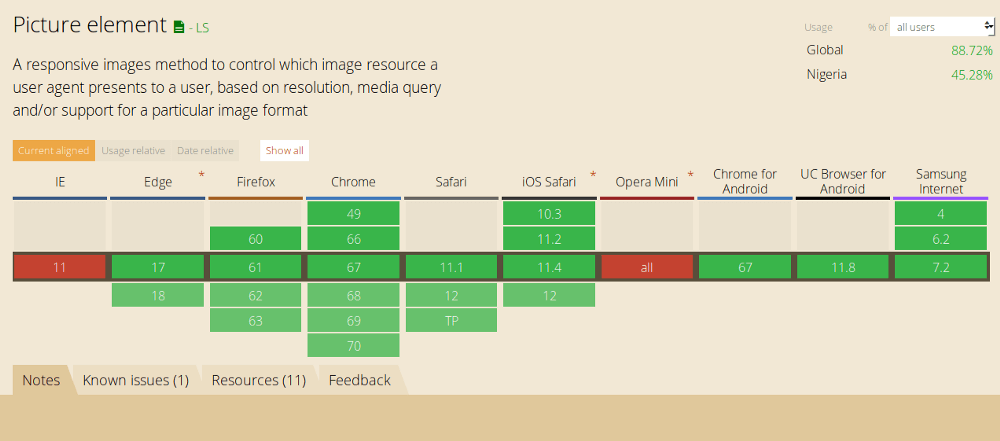
请注意,在所有情况下,img标记都是实际呈现给页面的内容,因此它确实是语法的必需部分。如果遗漏img标记,则不会渲染任何图像。
该<picture>标记和所有的source内部规定就在那里,这样浏览器就可以选择要使用的图像的变形。选择源图像后,其URL将被输入img标签,这就是显示的内容。
这意味着您不需要设置样式<picture>或source标记,因为浏览器不会呈现这些样式。因此,您可以img像以前一样继续使用标签样式。
正如您所看到的,优化图像以便在Web上使用的过程并不复杂,可以通过减少页面加载时间为您的客户带来更好的用户体验。所以今天花几分钟时间在您的网站上进行一些图像优化。如果您有其他建议,请务必在评论或Twitter上提及。